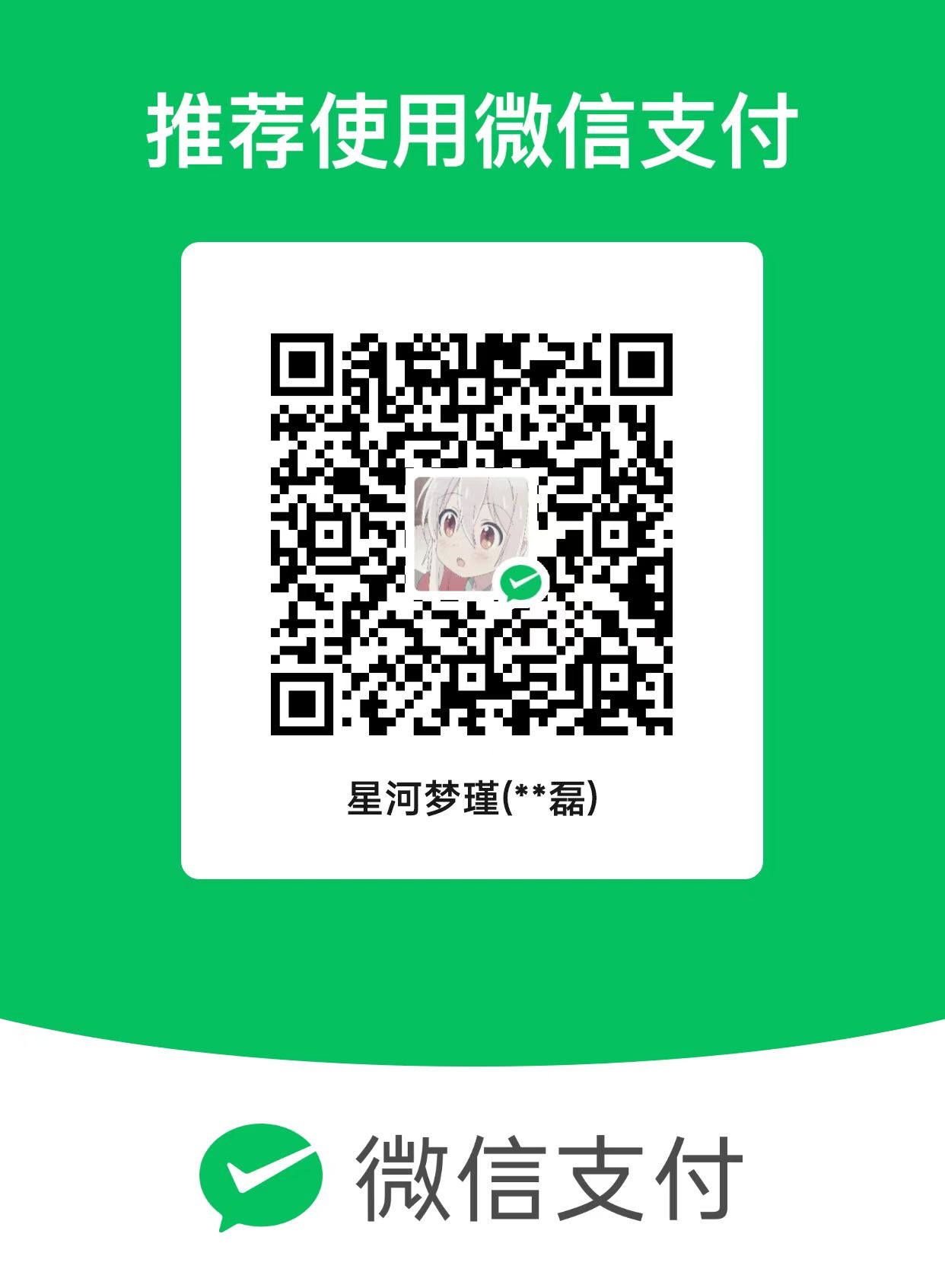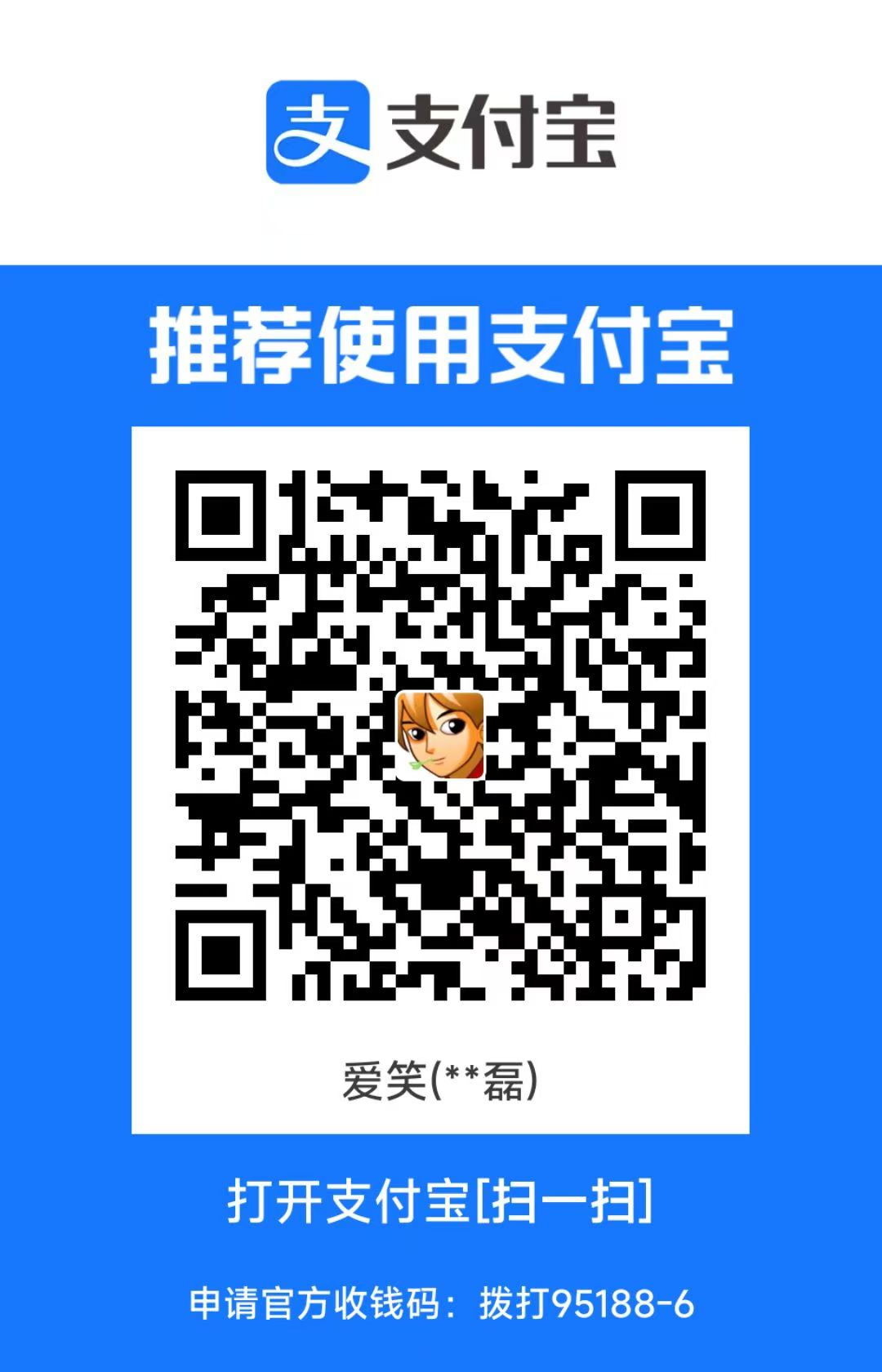保姆级微信 AI 机器人教程:如何打造私人和群聊助手
保姆级微信 AI 机器人教程:如何打造私人和群聊助手
第一步:配置python环境从源代码编译安装
下载Python源代码 访问Python官方网站下载页面(https://www.python.org/downloads/source/),找到Python 3.9.6的源代码包(通常是.tar.xz格式),然后使用wget或curl命令下载。
1 | wget https://www.python.org/ftp/python/3.9.6/Python-3.9.6.tar.xz |

解压源代码包
1 | tar xvf Python-3.9.6.tar.xz |
安装依赖 根据您的Linux发行版安装必要的编译依赖。对于Debian/Ubuntu系统,可以使用以下命令:
1 | sudo apt update #更新apt安装包 |
编译并安装Python
1 | ./configure --prefix=/usr/local |
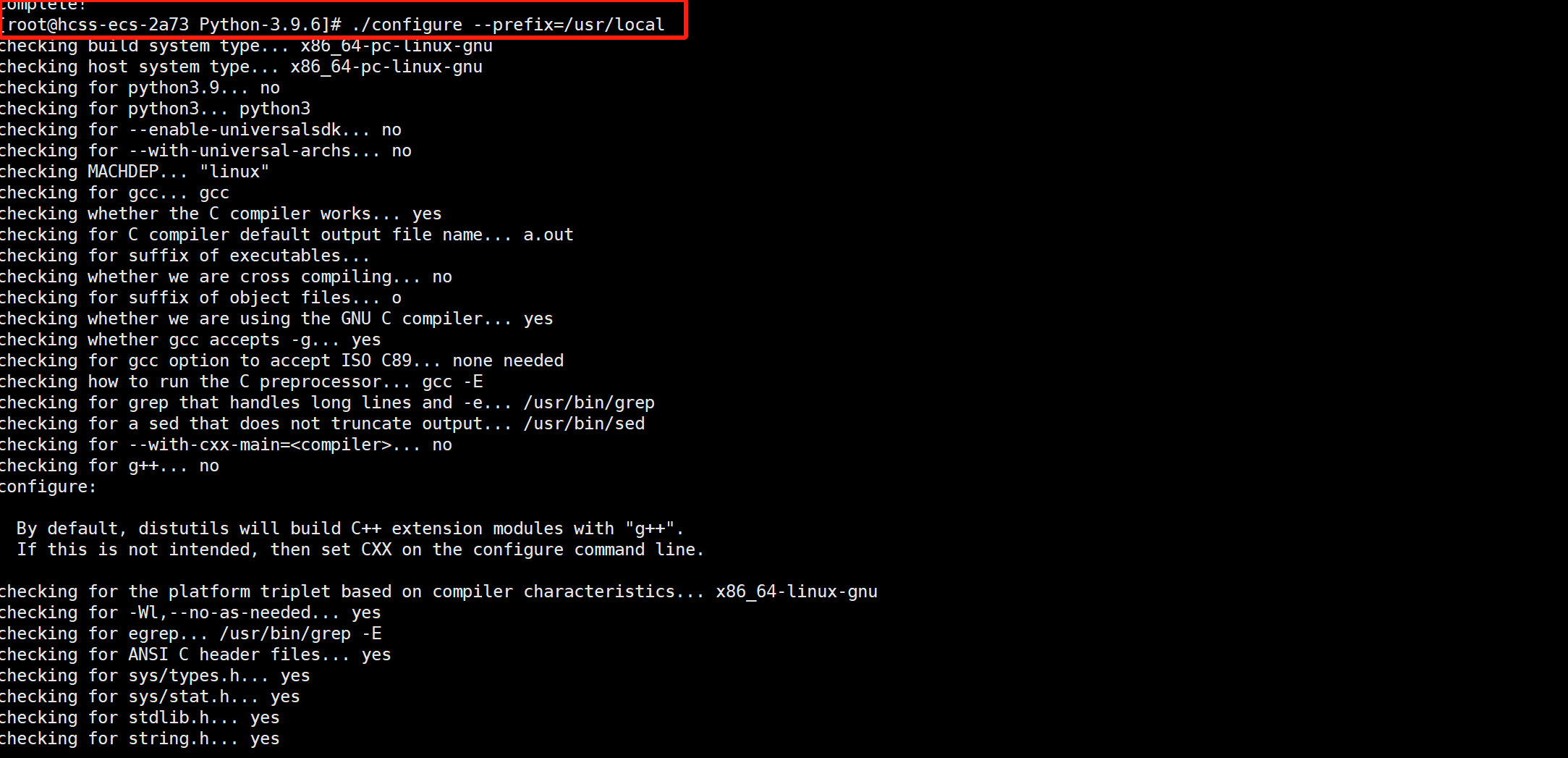

–prefix=/usr/local 指定了Python的安装目录,您可以根据需要更改。
验证安装
1 | /usr/local/bin/python3.9 --version |
或者
1 | python3 --version |
 可以看到python环境已经搭建好了
可以看到python环境已经搭建好了
第二步:下载github的CoW项目代码
1 | apt install git#下载一下git |
注: 如遇到网络问题可选择国内镜像 https://gitee.com/zhayujie/chatgpt-on-wechat
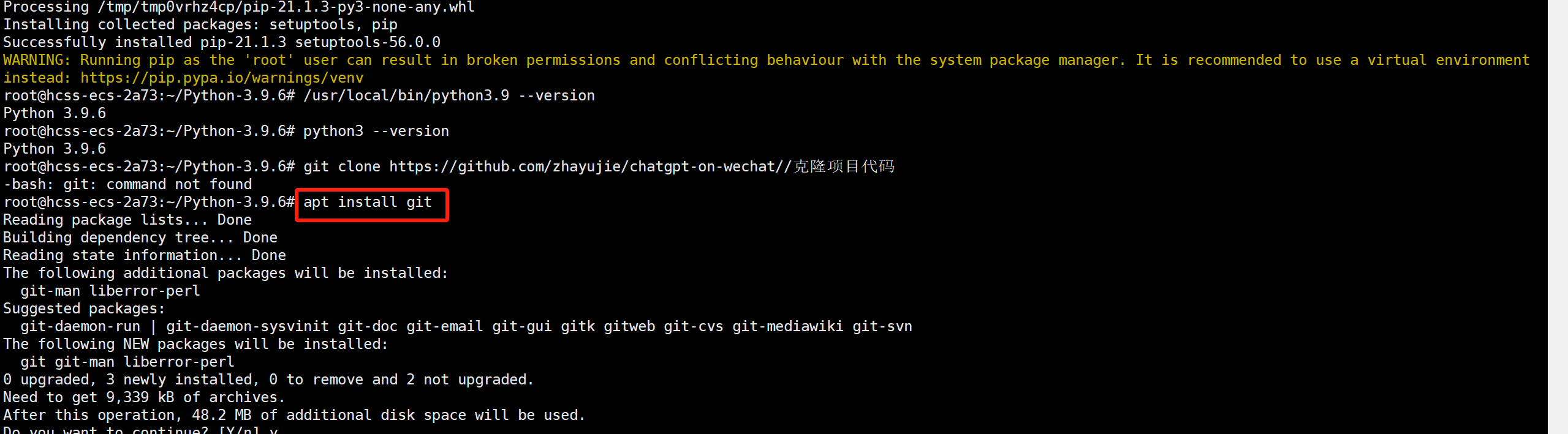
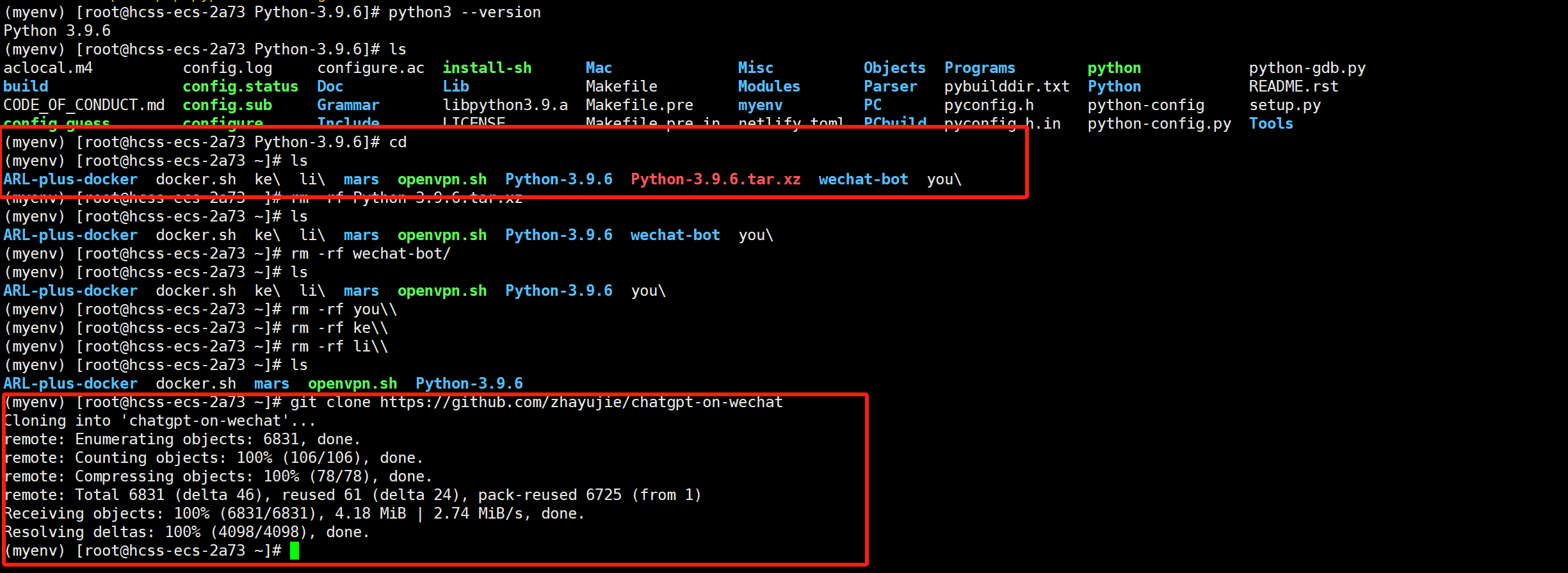 (2) 安装核心依赖 (必选):
(2) 安装核心依赖 (必选):
能够使用itchat创建机器人,并具有文字交流功能所需的最小依赖集合。
1 | pip3 install -r requirements.txt |
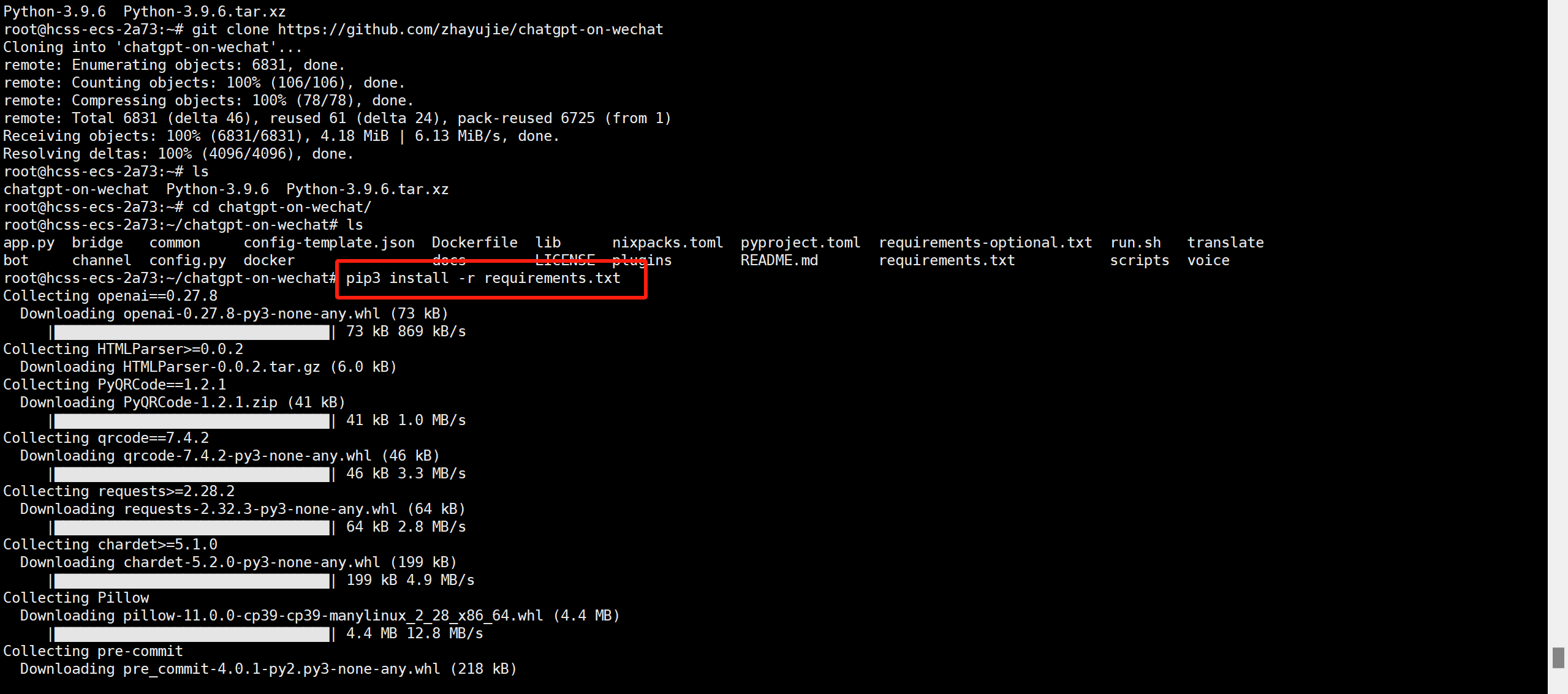 用pip3下载请求包里面的东西,发现会报错我们只要更新一下就好了
用pip3下载请求包里面的东西,发现会报错我们只要更新一下就好了
1 | python3 -m pip install --upgrade pip |
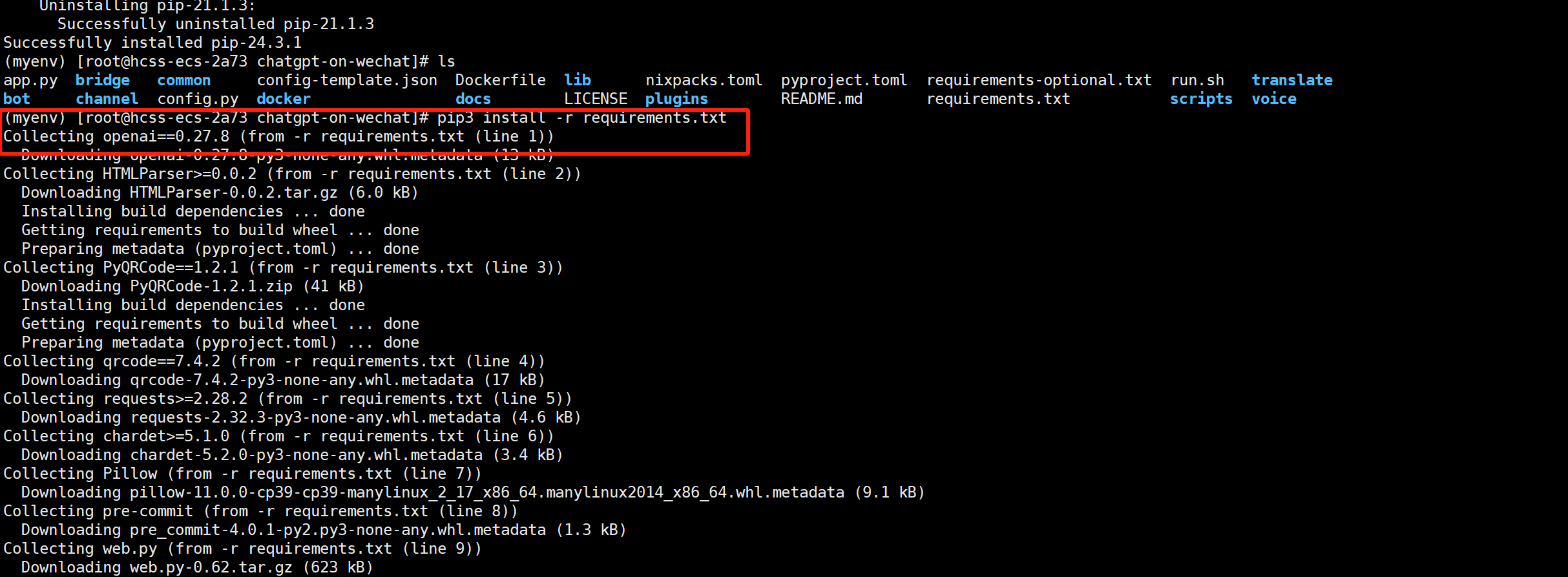 我们后面在运行就可以发现不报错了
我们后面在运行就可以发现不报错了
(3) 拓展依赖 (可选,建议安装):
1 | pip3 install -r requirements-optional.txt |
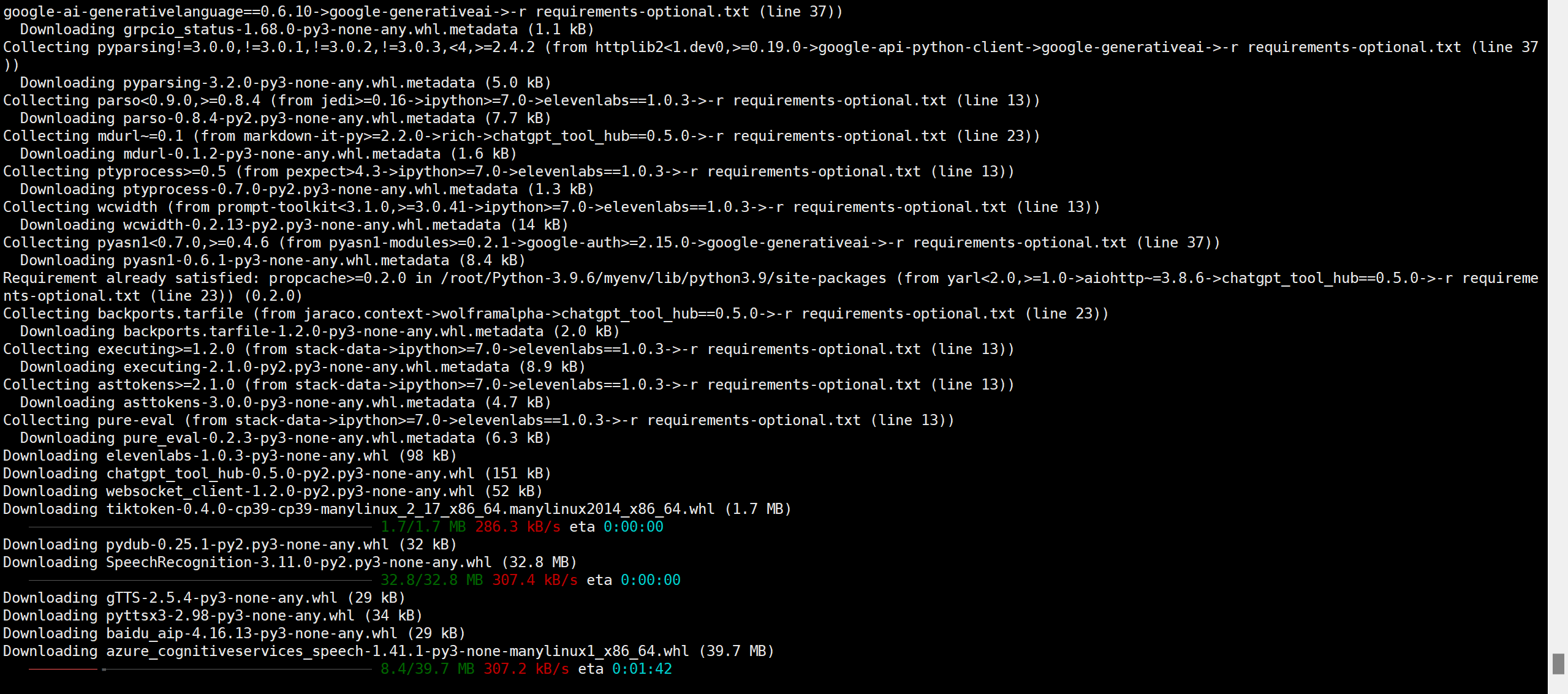 这p镜像太慢了,等了我好久,nmmd反正就等她下载完就可以了
这p镜像太慢了,等了我好久,nmmd反正就等她下载完就可以了
如果某项依赖安装失败可注释掉对应的行再继续
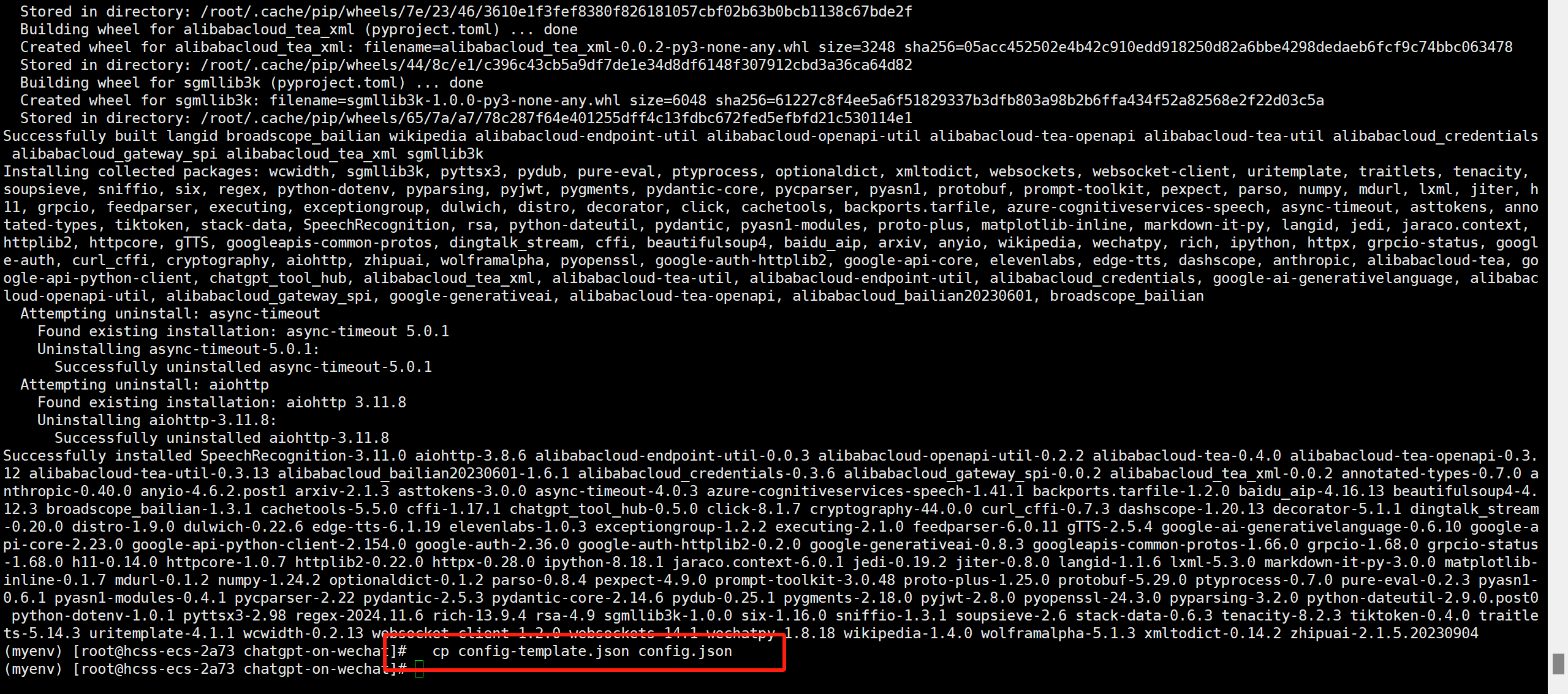
二、配置
配置文件的模板在根目录的config-template.json中,需复制该模板创建最终生效的 config.json 文件:
1 | cp config-template.json config.json //复制一份模板 |
然后在config.json中填入配置,以下是对默认配置的说明,可根据需要进行自定义修改(注意实际使用时请去掉注释,保证JSON格式的完整):
1 | # config.json文件内容示例 |
我们再这边选择是调试linkai的接口
https://link-ai.tech/home?code=011MSc000ZGNhT1LKu100iQwDA3MSc01&state=1
我们可以打开网站,并且注册一个账号,创建一个应用
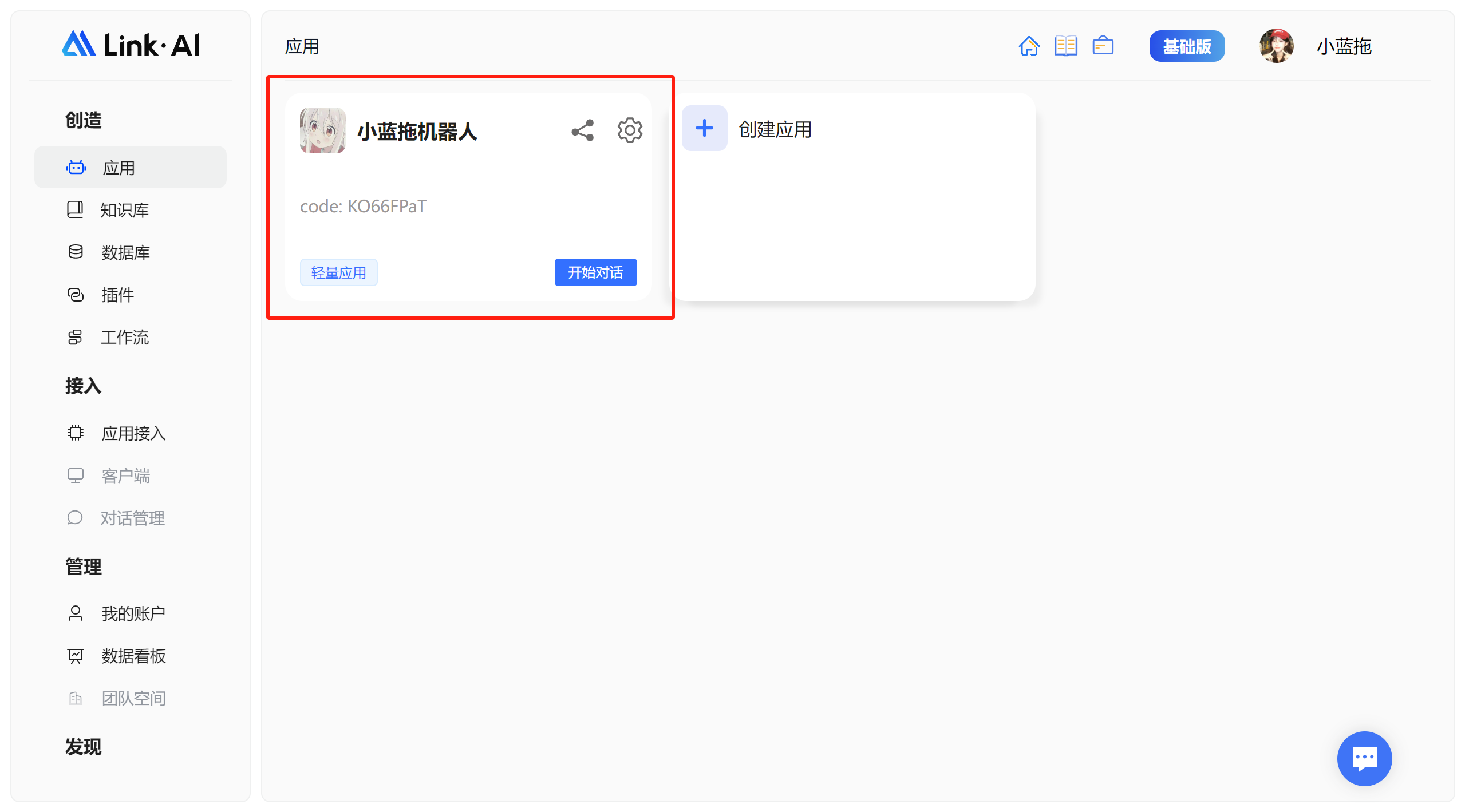 添加自己合适的模型与插件
添加自己合适的模型与插件
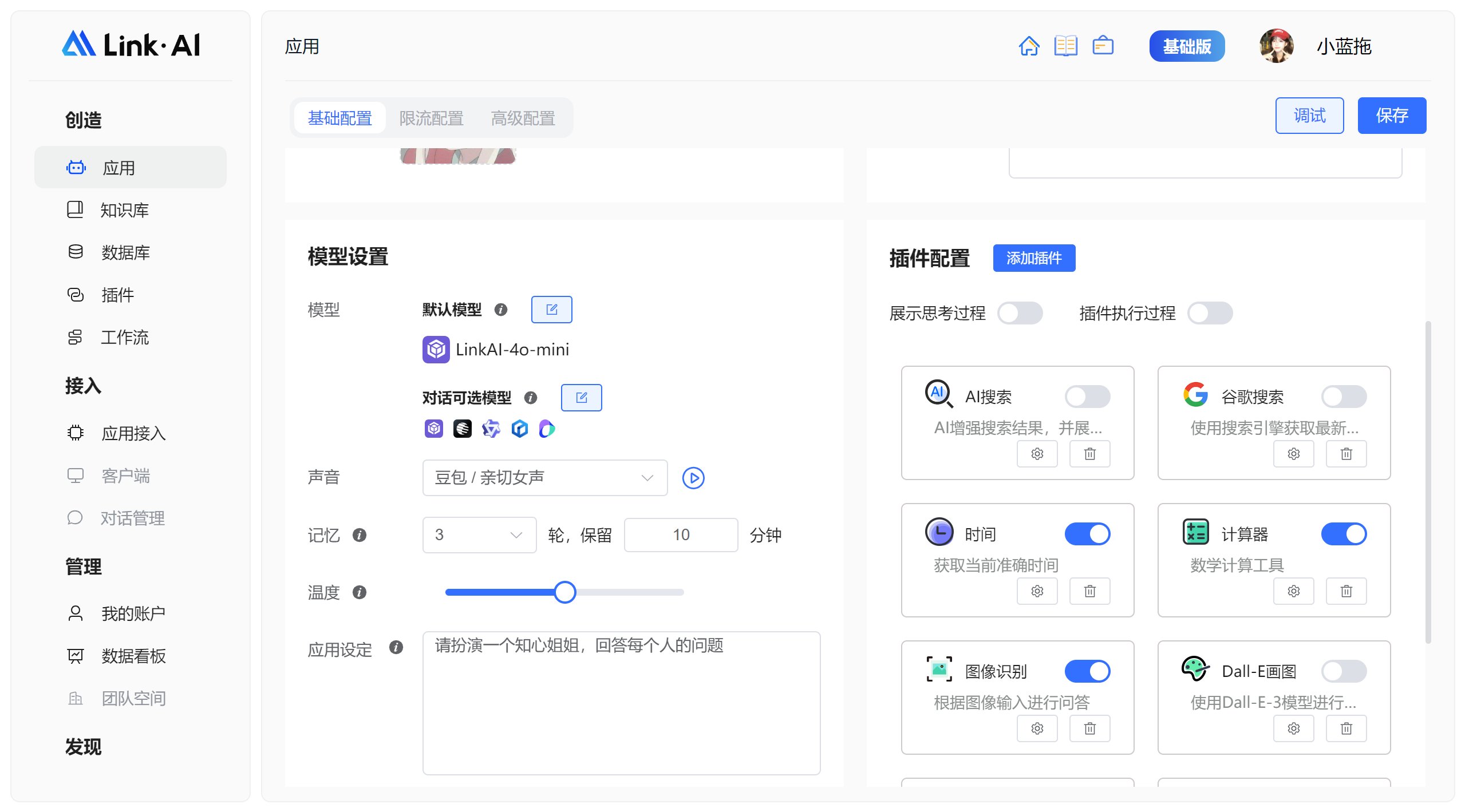 记住自己的api code和apikey,并且填入其中(其他的不需要改动!!!)
记住自己的api code和apikey,并且填入其中(其他的不需要改动!!!)
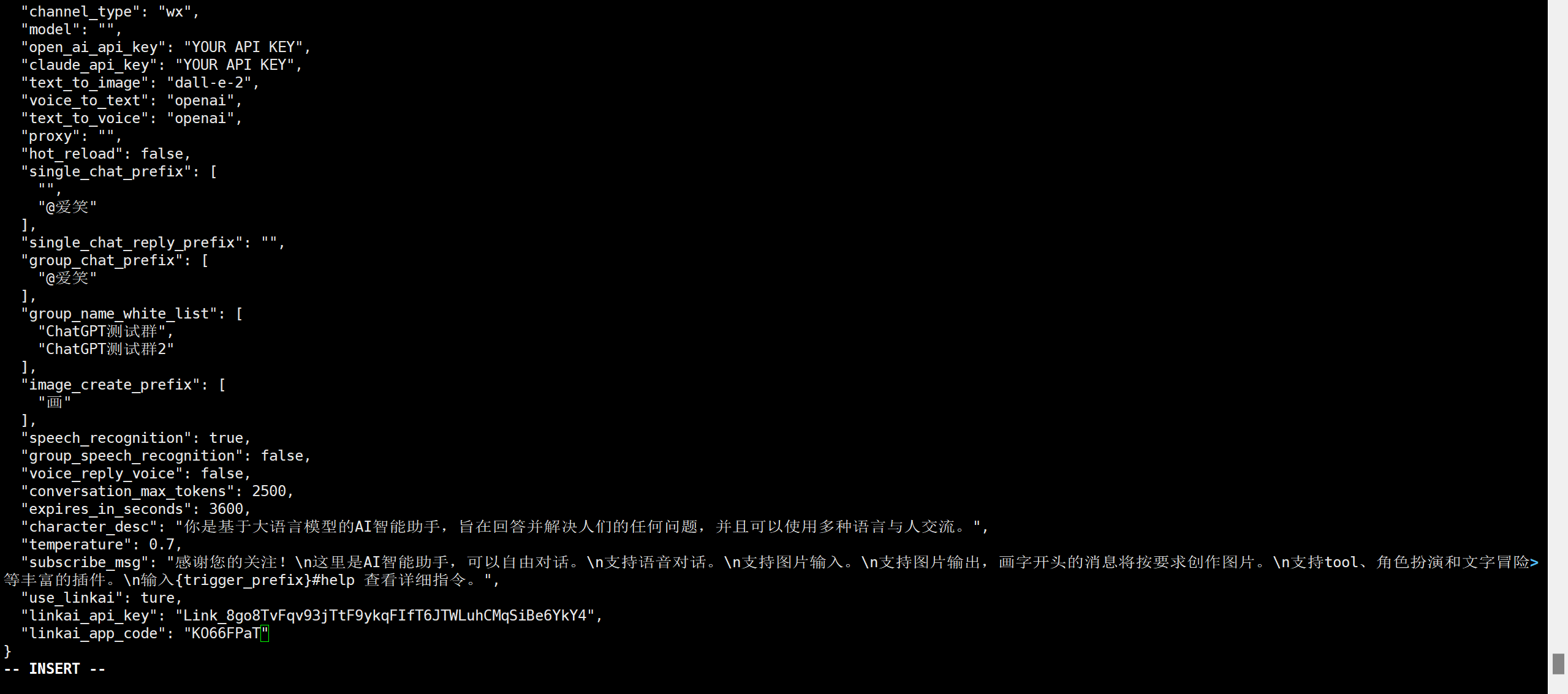
服务器部署
使用nohup命令在后台运行程序:
1 | nohup python3 app.py & tail -f nohup.out # 在后台运行程序并通过日志输出二维码 |
扫码登录后程序即可运行于服务器后台,此时可通过 ctrl+c 关闭日志,不会影响后台程序的运行。使用
1 | ps -ef | grep app.py | grep -v grep |
命令可查看运行于后台的进程,如果想要重新启动程序可以先 kill 掉对应的进程。日志关闭后如果想要再次打开只需输入 tail -f nohup.out。此外,scripts 目录下有一键运行、关闭程序的脚本供使用。
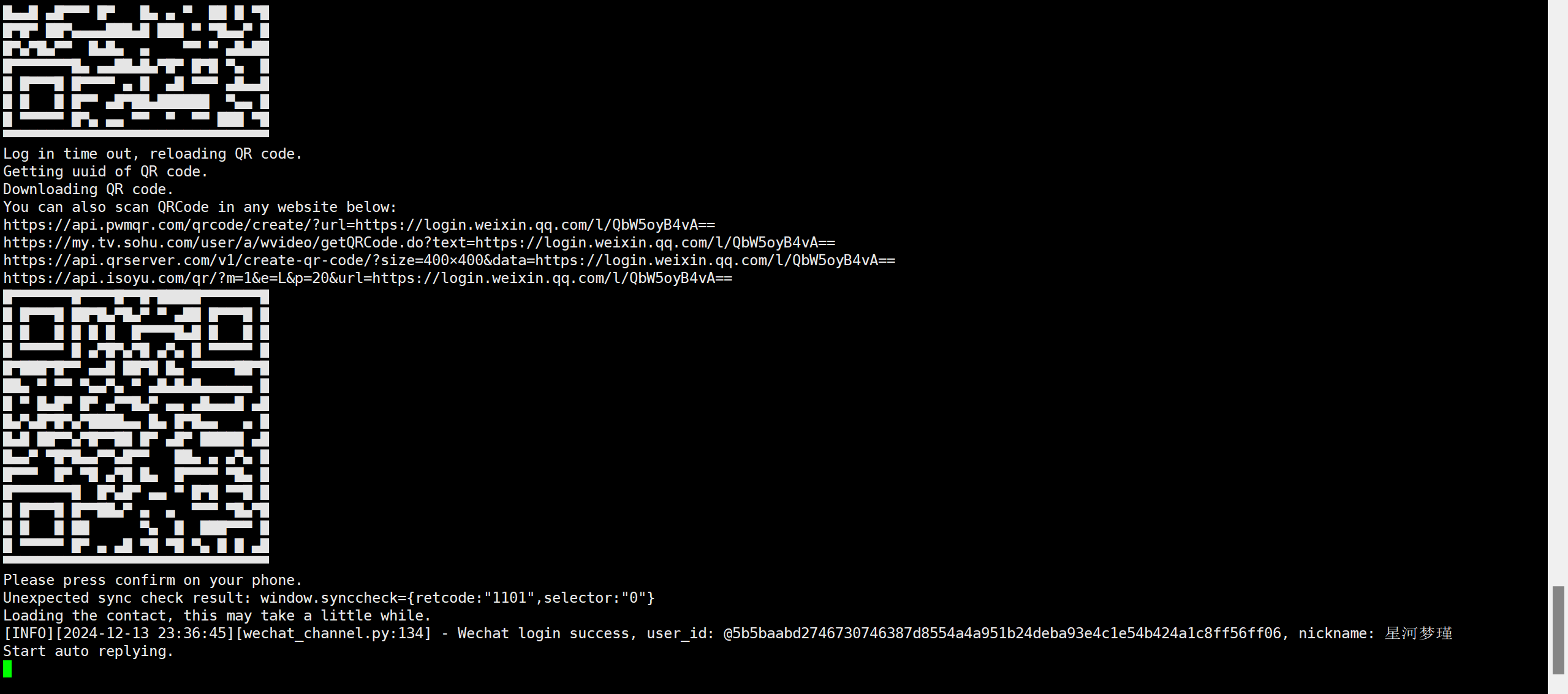 扫码后出现这个就是登陆成功了,接下来你就可以随心所欲的和你的AI机器人聊天了,快试试吧,属于你自己的AI微信机器人
扫码后出现这个就是登陆成功了,接下来你就可以随心所欲的和你的AI机器人聊天了,快试试吧,属于你自己的AI微信机器人
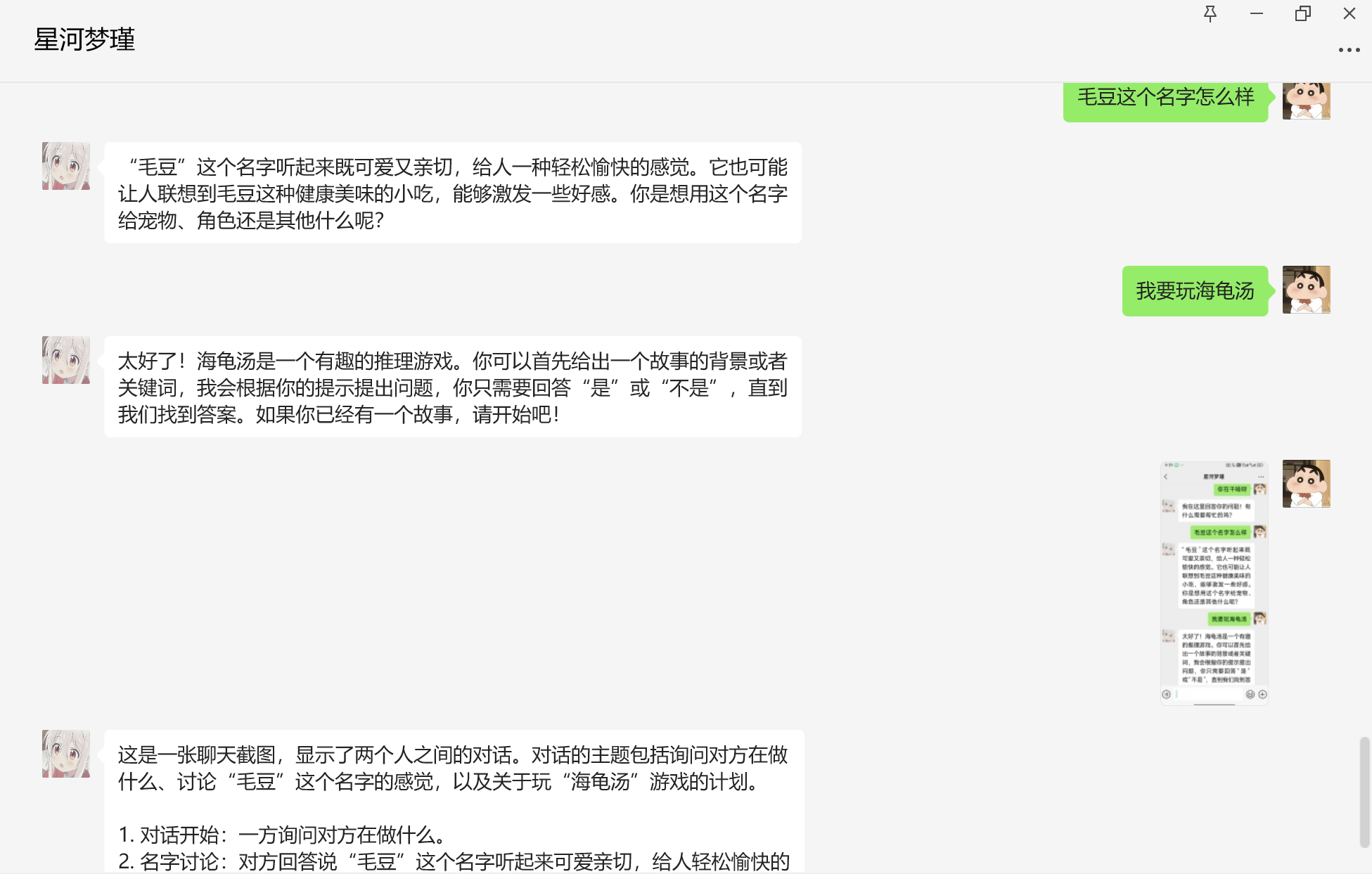
多账号支持: 将项目复制多份,分别启动程序,用不同账号扫码登录即可实现同时运行。
特殊指令: 用户向机器人发送 #reset 即可清空该用户的上下文记忆。